
新人デザイナーさん必見!仕事を効率化しませんか?〜前編〜
みなさん、こんにちは。
WEB系アートディレクターの林です。
記念すべき第2回目(!)の記事は、「仕事効率化」についてです!
(デザインと全く関係なくてごめんなさいw)
今回書いていたら長くなってしまったので、前編・後編の2回に分けてご紹介いたします。
わずかでも、クリエイティブな時間を
メール作成したり、ファイルを探したり、アプリの起動したり・・・。結構1日の中で無駄な時間を過ごしていることってありませんか?
そんな無駄で面倒な作業を出来るかぎり短縮して、デザイン作業に集中して、いいモノどんどん作りましょう!
今回はMacユーザー対象です。
いうても、メジャーなものばかりです。
こんなん知ってるわ〜!って人は、軽く流して頂ければ幸いです…!
Better Touch Tool(BTT)
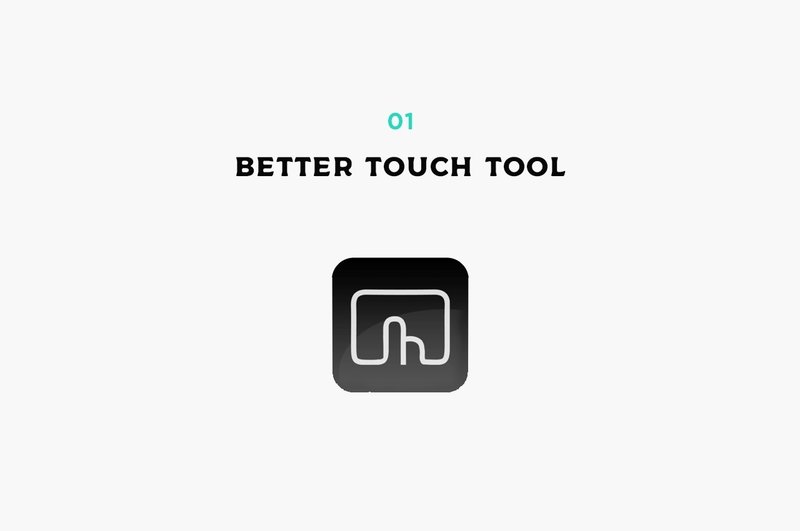
Better Touch Tool(BTT)とは?
トラックパッドなどに独自のアクションを設定して、自分だけの操作を実現させてくれる神アプリです。
BTTの使い方と購入方法はこちらをご覧ください。
ウィンドウの拡大・縮小の手間からおさらば!
Appleが推奨している「Magnet」と同じ機能です。
Magnetを使うより、優秀な機能が豊富なBTTを使った方が、圧倒的コスパで優勝です。
作業しているとき、クライアントに説明しているとき、いちいちウィンドウを大きくしたり、小さくしたり・・・なんて作業とおさらばしましょう!
タッチバーもカスタマイズ!
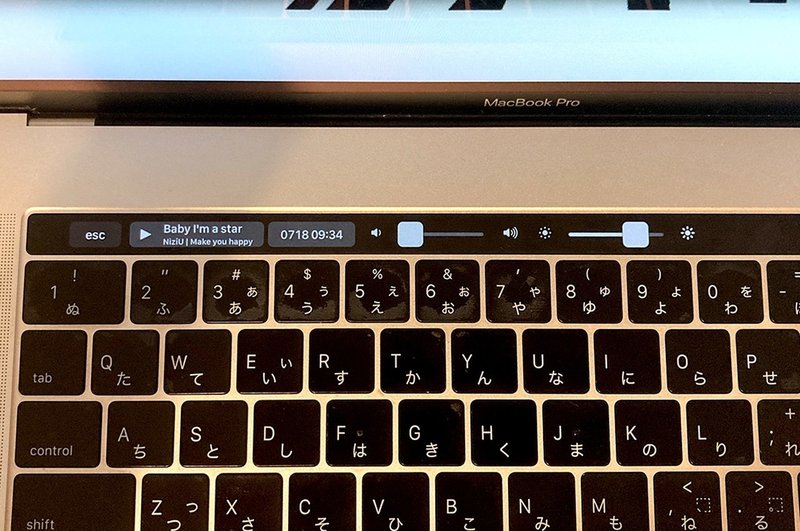
BTTは、タッチバーもカスタマイズ出来るんです!凄い!
写真は僕のタッチバー。NiziUが好きです。
長くなるのでまた別の記事にしようと思いますが、
Automaterで設定したアクションを登録することもできます。
(例えば画像圧縮コマンドとか!)
いまいち使いきれてないタッチバー。
自分好みにカスタマイズして効率化を図ってみましょう!
Type It 4 Me

TypeIt4Meとは?
自分だけのスニペットを登録して、文字入力を速くするアプリです。
メール作成はこれで!
僕は「ose;」と入力し、Enterキーを押すと
お世話になっております。
○○○(会社名)の林です。
といった定型文が表示されるように設定しています。
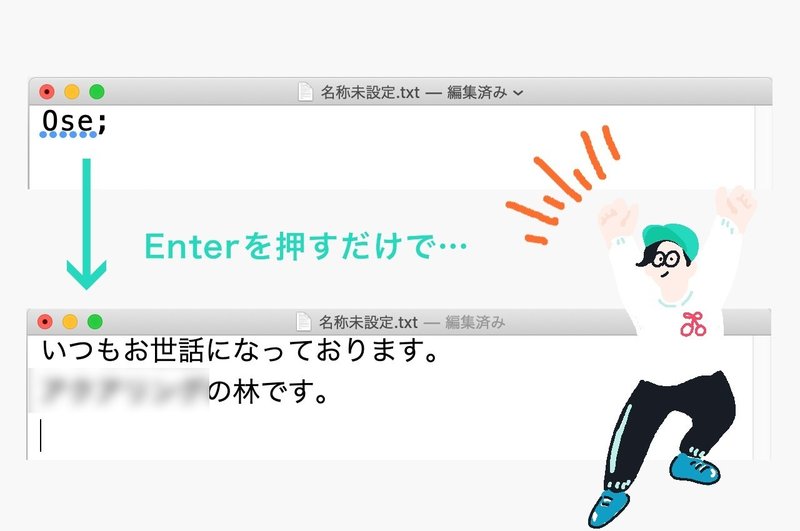
思い返せば1日の中でメールを打つ時間って結構あるある。
その度に手打ちするよりは、一発で変換出来る方が楽だし速いですよね。
デザインのご案内メール、公開報告メールなど、定型文をいくつか用意して使い分けれます。
定型とそうでない部分を上手く切り分けて、メール作成を速くしていきましょう!
Clipy
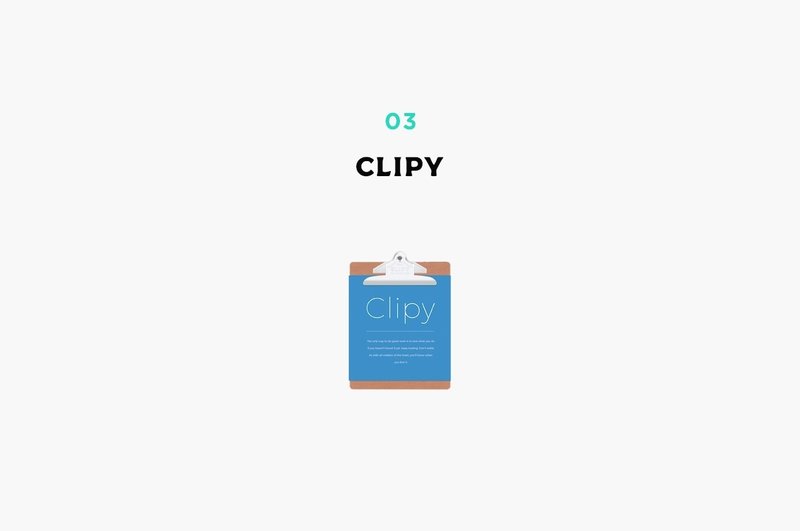
Clipyとは?
コピペした情報を掘り起こすことが出来るアプリです。
TypeIt4Meのようにスニペットを登録しておくことも可能です。
同じようなアプリで、「Paste」というのがあります。
こちらは有料なので、無料で使える「Clipy」を使っています。
参考URLのコピーはこれで!
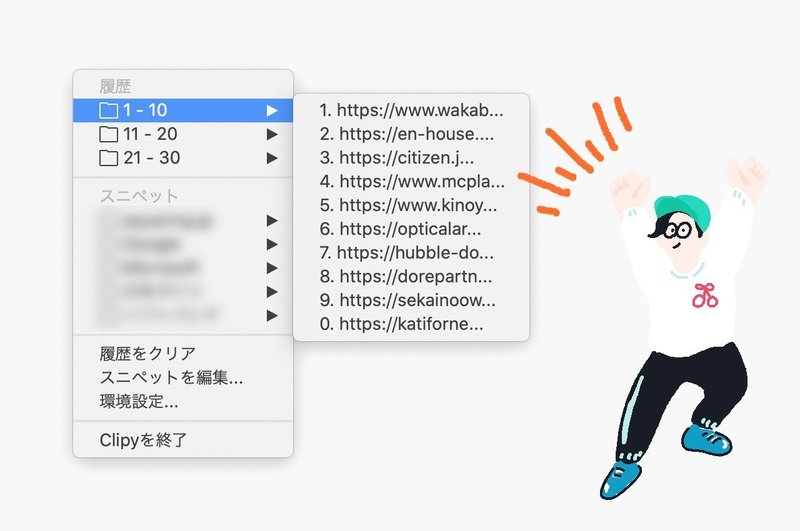
デザインアイデアを出すときや、トレンド調査しているときなど、ネットで集めた情報(URL)をコピー&ペーストしますよね。
そのとき、1回1回テキストエディターなどにペーストするよりは、一度に大量にコピーして、あとからまとめてペーストした方が速いです。
CMS登録作業などのコピペの嵐が到来したときは、ここぞとばかりに活用してみてください!(笑)
さいごに
いかがでしょうか?
ご存知のアプリばかりだったら申し訳ありません。。笑
もしご存知でなかった方は、ぜひ今日から導入して仕事効率化にチャレンジしてみてください!
日々の業務を振り返ると、効率化できる作業ってたくさんあるはずです。
今回ご紹介したもの以外でも、一度みなさん自身で振り返って、「ここはもっと簡単に出来ないかな?」と課題を見つけてみてください。
小さなことでも短縮出来るように工夫して、余った時間をクリエイティブ作業に使いましょう!
次回、「仕事効率化〜後編〜」をご紹介したいと思います。
お楽しみに!バイバイ!
はやしのひとり言
メイン画像のイラスト描くのに1時間半もかかってしまいました。
こういうところは全然効率化出来ない!悔しい!!でもそれが楽しい!
この記事が気に入ったらサポートをしてみませんか?
